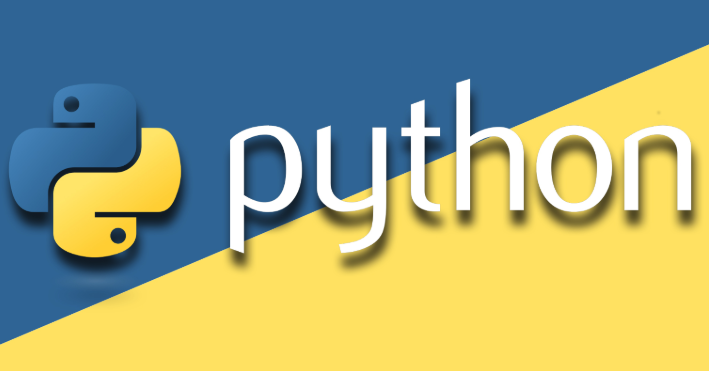Python交互式教育应用教程:PySimpleGUI实战指南
从现在开始,我们要努力学习啦!今天我给大家带来《Python制作交互式教育应用:PySimpleGUI教程》,感兴趣的朋友请继续看下去吧!下文中的内容我们主要会涉及到等等知识点,如果在阅读本文过程中有遇到不清楚的地方,欢迎留言呀!我们一起讨论,一起学习!
使用PySimpleGUI制作交互式教育应用的核心步骤为:1. 明确教育目标,如知识问答或概念演示;2. 利用PySimpleGUI的布局系统,通过嵌套列表定义界面元素,如文本、按钮和输入框;3. 在事件循环中读取用户交互,处理逻辑并实时更新界面反馈;4. 将学习内容与代码分离,存储于JSON等外部文件以提升可维护性;5. 通过模块化设计、清晰反馈和一致性UI提升用户体验,最终实现一个跨平台、易用且可持续更新的教育工具。

Python怎样制作交互式教育应用?PySimpleGUI
用Python制作交互式教育应用,PySimpleGUI是一个非常高效且直观的工具。它能让你快速搭建图形用户界面,将复杂的学习内容通过可视化的方式呈现出来,并允许用户直接与内容互动,比如回答问题、操作模拟器或者探索数据。核心在于它极简的API设计,让开发者能把更多精力放在教育逻辑本身,而非繁琐的UI布局。
解决方案
要用PySimpleGUI构建一个教育应用,我们通常会遵循一套简洁的流程。这并非什么高深的秘诀,更多是一种实用的工程思维。首先,你需要明确你的教育目标:是想做一个知识问答,一个概念演示,还是一个简单的模拟器?确定了这些,界面设计也就有了方向。
PySimpleGUI的强大之处在于它的“布局”概念。你只需要用Python的列表嵌套列表来定义窗口里有什么元素,它们在哪里。这就像在纸上画草图,只不过是用代码来“画”。比如,一个简单的问答界面,可能就是一行文本(问题),几行单选按钮(选项),再加一个“提交”按钮。
import PySimpleGUI as sg
# 假设这是我们的问题和答案数据
quiz_data = {
"问题1": {"text": "Python中哪个关键字用于定义函数?", "options": ["class", "def", "import", "return"], "answer": "def"},
"问题2": {"text": "PySimpleGUI是基于哪个GUI库构建的?", "options": ["Qt", "Tkinter", "Kivy", "WxPython"], "answer": "Tkinter"}
}
current_question_key = list(quiz_data.keys())[0] # 从第一个问题开始
def create_quiz_layout(question_data):
question_text = question_data["text"]
options = question_data["options"]
layout = [
[sg.Text(question_text, font=('Helvetica', 16), key='-QUESTION-')],
[sg.Radio(opt, "RADIO_GROUP1", key=f'OPT_{i}', enable_events=True) for i, opt in enumerate(options)],
[sg.Button('提交答案', key='-SUBMIT-'), sg.Text('', size=(30,1), key='-FEEDBACK-')],
[sg.Button('下一题', key='-NEXT_QUESTION-', visible=False)]
]
return layout
# 创建窗口
layout = create_quiz_layout(quiz_data[current_question_key])
window = sg.Window('互动学习小助手', layout)
while True:
event, values = window.read()
if event == sg.WIN_CLOSED:
break
if event == '-SUBMIT-':
selected_option = None
for i in range(len(quiz_data[current_question_key]["options"])):
if values[f'OPT_{i}']:
selected_option = quiz_data[current_question_key]["options"][i]
break
if selected_option == quiz_data[current_question_key]["answer"]:
window['-FEEDBACK-'].update("回答正确!", text_color='green')
window['-NEXT_QUESTION-'].update(visible=True) # 答对后显示下一题按钮
else:
window['-FEEDBACK-'].update(f"回答错误,正确答案是:{quiz_data[current_question_key]['answer']}", text_color='red')
window['-NEXT_QUESTION-'].update(visible=False) # 答错不显示下一题,可以再试
if event == '-NEXT_QUESTION-':
# 切换到下一个问题
current_question_index = list(quiz_data.keys()).index(current_question_key)
if current_question_index + 1 < len(quiz_data):
current_question_key = list(quiz_data.keys())[current_question_index + 1]
# 更新UI元素显示下一个问题
window['-QUESTION-'].update(quiz_data[current_question_key]["text"])
for i, opt in enumerate(quiz_data[current_question_key]["options"]):
window[f'OPT_{i}'].update(text=opt, value=False) # 更新选项文本并取消选中
window['-FEEDBACK-'].update('') # 清空反馈
window['-NEXT_QUESTION-'].update(visible=False) # 隐藏下一题按钮
else:
window['-FEEDBACK-'].update("所有题目已完成!", text_color='blue')
window['-SUBMIT-'].update(visible=False)
window['-NEXT_QUESTION-'].update(visible=False)
window.close()这个例子只是冰山一角。实际应用中,你可能需要管理更复杂的状态,比如用户的分数、学习进度,甚至加载外部文件来获取题目内容。但核心逻辑,总是围绕着“布局-读取事件-更新界面”这个循环。
为什么PySimpleGUI是教育应用开发的理想选择?
当我们谈论为教育领域开发应用时,效率和易用性往往是排在首位的考量。PySimpleGUI在这方面表现得异常出色,它简直是为“快速出活”而生。对我个人而言,它最大的魅力在于它降低了GUI开发的门槛,让你能更专注于教育内容的逻辑,而不是被复杂的UI框架细节所困扰。
首先,它的语法非常“Pythonic”,直观且易于理解。你不需要深入学习Tkinter、Qt或WxPython这些底层库的复杂API,PySimpleGUI已经帮你封装好了。这意味着,即便是编程新手,或者那些主要精力在教学而非软件开发的教育工作者,也能很快上手,将他们的教学想法转化为可运行的桌面应用。这种低学习曲线对于教育软件的普及和迭代至关重要。
其次,PySimpleGUI支持快速原型开发。你可以用几十行代码就搭建出一个功能完备的交互界面,这在教学场景中非常实用。比如,你想验证一个数学概念的互动演示效果,或者快速制作一个词汇学习小工具,PySimpleGUI能让你在极短的时间内看到成果,并根据反馈迅速调整。这种敏捷性在传统GUI框架中是很难想象的。
再者,PySimpleGUI是跨平台的。你用它开发的应用可以在Windows、macOS和Linux上运行,这确保了你的教育工具能够触达更广泛的用户群体,而无需为每个平台单独开发或调整代码。这对于教育资源的共享和推广来说,无疑是一个巨大的优势。
最后,它将开发者的注意力从“如何画一个按钮”转移到“如何让这个按钮更好地服务于教学目的”。这种对教育逻辑的聚焦,使得产出的应用更能贴合实际教学需求,而不是一个徒有其表的软件。
如何设计一个基础的互动式学习模块?
设计一个基础的互动式学习模块,其实是在解决一个核心问题:如何将静态的知识点转化为动态的、能引发学生思考和操作的体验。这不仅仅是技术活,更是一门艺术,需要你站在学习者的角度去思考。
我的经验是,首先要明确这个模块的“学习目标”是什么。是让学生掌握一个新概念?还是巩固某个技能?目标清晰了,你才能决定采用何种互动形式。比如,如果目标是记忆词汇,那么闪卡或填空题可能更合适;如果是理解物理原理,一个带滑块的模拟器或许更有效。
在PySimpleGUI中,具体实现时,布局是关键。一个好的布局应该清晰、直观,并且能引导用户进行操作。通常,我会把信息展示区(比如问题、概念解释)放在顶部或左侧,而交互区(按钮、输入框、选择器)放在下方或右侧。反馈信息(对错提示、得分)则放在显眼但又不喧宾夺目的位置。
举个例子,一个简单的“拖放配对”模块: 你可以创建两个列表框,一个放待配对的项,另一个放目标项。当用户从一个列表拖动到另一个列表时,PySimpleGUI的事件循环可以捕获到这个操作,然后你就可以在后台进行逻辑判断,比如检查配对是否正确,并给出相应的视觉反馈(比如配对成功后,两项都从列表中消失,或者改变颜色)。
代码层面,这意味着你需要:
- 定义数据结构: 把你的学习内容(问题、选项、正确答案、图片路径等)组织成Python字典或列表,这样便于管理和动态加载。
- 构建布局: 使用
sg.Text展示内容,sg.Button、sg.Radio、sg.Input等接收用户输入,sg.Image展示图片。 - 处理事件: 在
while True: event, values = window.read()循环中,根据event的值来判断用户做了什么操作(点击了哪个按钮,输入了什么文本),然后根据values获取输入的值。 - 更新界面: 根据事件处理的结果,使用
element.update()方法来改变界面的显示,比如更新文本、改变颜色、显示/隐藏元素。
# 概念代码,非完整可运行
def create_concept_explorer_layout():
layout = [
[sg.Text('概念名称:', font=('Helvetica', 14)), sg.InputText(key='-CONCEPT_NAME-', enable_events=True)],
[sg.Text('解释:', font=('Helvetica', 12)), sg.Multiline(size=(50, 5), key='-CONCEPT_DESC-', disabled=True)],
[sg.Button('加载概念', key='-LOAD_CONCEPT-'), sg.Button('清空', key='-CLEAR-')],
[sg.Slider(range=(0, 100), default_value=50, orientation='h', size=(20, 15), key='-SLIDER-', enable_events=True)],
[sg.Text('当前值:50', key='-SLIDER_VAL-')]
]
return layout
# 在主循环中处理
# if event == '-LOAD_CONCEPT-':
# concept_data = load_from_json_or_db(values['-CONCEPT_NAME-'])
# window['-CONCEPT_DESC-'].update(concept_data['description'])
# if event == '-SLIDER-':
# window['-SLIDER_VAL-'].update(f'当前值:{int(values["-SLIDER-"])}')
# # 依据滑块值更新某个模拟参数或图表关键在于,每次用户互动后,你都要思考“界面需要如何响应?”这种响应可以是文本的变化、颜色的提示、图片的切换,甚至是弹出新的窗口。通过这种方式,学习者能够即时获得反馈,从而形成一个正向的学习循环。
提升教育应用用户体验和可维护性的技巧
开发一个能“用”的教育应用是一回事,开发一个能“好用”且“长久维护”的应用又是另一回事。这就像造房子,能住进去是基本,住得舒服、结构稳固、方便修缮才是真正考验功力的地方。
在用户体验(UX)方面,有几点我特别看重:
- 即时且清晰的反馈: 用户操作后,无论对错,都应该立即得到反馈。比如,提交答案后,立刻显示“正确”或“错误”,而不是让用户猜测。颜色、字体大小、甚至简单的音效都能增强这种反馈的直观性。
- 引导而非限制: 你的应用应该引导用户完成学习路径,而不是通过复杂的规则来限制他们。清晰的按钮标签、简洁的说明文字,以及合理的布局,都能让用户感到轻松。
- 错误处理与容错: 用户总会做出你意想不到的操作。比如输入非数字字符,或者点击了不该点击的地方。应用应该能优雅地处理这些“错误”,给出友好的提示,而不是直接崩溃。一个简单的
try-except块就能避免很多尴尬。 - 一致性: 界面元素的风格、按钮的位置、交互的模式都应该保持一致。这能降低用户的认知负担,让他们更快地熟悉你的应用。
而在可维护性方面,我通常会考虑以下几点:
- 内容与逻辑分离: 这是最重要的。把你的题目、答案、解释等学习内容,从Python代码中独立出来,存放在外部文件(如JSON、CSV或简单的文本文件)中。这样,当你需要添加新题目、修改答案或者更新内容时,就无需修改和重新编译Python代码,直接编辑数据文件即可。这极大地提高了内容的更新效率。
- 模块化设计: 避免所有代码都堆在一个文件中。将不同的功能模块(如数据加载、UI布局生成、事件处理逻辑)封装成独立的函数或类。比如,一个
create_quiz_layout()函数专门负责生成问答界面的布局,一个check_answer()函数专门处理答案判断。这样,代码结构会更清晰,也更容易进行局部修改和测试。 - 代码注释与文档: 即使是给自己看的代码,也别忘了写注释。尤其是那些逻辑复杂、或者容易被误解的部分。未来当你回顾代码,或者有其他人接手时,清晰的注释能省去大量的时间。
- 使用常量: 对于一些重复使用的字符串(如按钮的
key值)、颜色代码、字体设置等,定义为常量。这样做不仅能减少拼写错误,还能让你在需要修改时,只需改动一处即可影响全局。
# 示例:内容与逻辑分离
# quiz_data.json
# [
# {"question": "Python的创始人是谁?", "options": ["Guido van Rossum", "Bill Gates"], "answer": "Guido van Rossum"},
# ...
# ]
import json
def load_quiz_data(filepath="quiz_data.json"):
try:
with open(filepath, 'r', encoding='utf-8') as f:
return json.load(f)
except FileNotFoundError:
sg.popup_error(f"测验数据文件未找到: {filepath}")
return []
except json.JSONDecodeError:
sg.popup_error(f"测验数据文件格式错误: {filepath}")
return []
# 在主程序中调用
# all_questions = load_quiz_data()
# if not all_questions:
# # 处理加载失败的情况
# exit()这些技巧可能看起来有点“工程化”,但它们真的能让你的教育应用从一个“能跑起来的小程序”变成一个“能持续服务、不断改进的教学工具”。毕竟,一个好的教育应用,它的生命周期往往需要很长。
以上就是本文的全部内容了,是否有顺利帮助你解决问题?若是能给你带来学习上的帮助,请大家多多支持golang学习网!更多关于文章的相关知识,也可关注golang学习网公众号。
 上汽MG4预售开启7.38万起搭载半固态电池
上汽MG4预售开启7.38万起搭载半固态电池
- 上一篇
- 上汽MG4预售开启7.38万起搭载半固态电池

- 下一篇
- jssplice删除元素并获取删除项的方法
-

- 文章 · python教程 | 1分钟前 |
- NumPy位异或归约操作全解析
- 259浏览 收藏
-

- 文章 · python教程 | 20分钟前 |
- Python遍历读取所有文件技巧
- 327浏览 收藏
-

- 文章 · python教程 | 28分钟前 |
- Python中index的作用及使用方法
- 358浏览 收藏
-

- 文章 · python教程 | 1小时前 |
- Python快速访问嵌套字典键值对
- 340浏览 收藏
-

- 文章 · python教程 | 1小时前 |
- Python中ch代表字符的用法解析
- 365浏览 收藏
-

- 文章 · python教程 | 1小时前 |
- NumPy1D近邻查找:向量化优化技巧
- 391浏览 收藏
-

- 文章 · python教程 | 2小时前 | 正则表达式 字符串操作 re模块 Python文本处理 文本清洗
- Python正则表达式实战教程详解
- 392浏览 收藏
-

- 文章 · python教程 | 2小时前 |
- BehaveFixture临时目录管理技巧
- 105浏览 收藏
-

- 文章 · python教程 | 2小时前 | Python 余数 元组 divmod()函数 商
- divmod函数详解与使用技巧
- 442浏览 收藏
-

- 文章 · python教程 | 3小时前 |
- Python多进程共享字符串内存技巧
- 291浏览 收藏
-

- 前端进阶之JavaScript设计模式
- 设计模式是开发人员在软件开发过程中面临一般问题时的解决方案,代表了最佳的实践。本课程的主打内容包括JS常见设计模式以及具体应用场景,打造一站式知识长龙服务,适合有JS基础的同学学习。
- 543次学习
-

- GO语言核心编程课程
- 本课程采用真实案例,全面具体可落地,从理论到实践,一步一步将GO核心编程技术、编程思想、底层实现融会贯通,使学习者贴近时代脉搏,做IT互联网时代的弄潮儿。
- 516次学习
-

- 简单聊聊mysql8与网络通信
- 如有问题加微信:Le-studyg;在课程中,我们将首先介绍MySQL8的新特性,包括性能优化、安全增强、新数据类型等,帮助学生快速熟悉MySQL8的最新功能。接着,我们将深入解析MySQL的网络通信机制,包括协议、连接管理、数据传输等,让
- 500次学习
-

- JavaScript正则表达式基础与实战
- 在任何一门编程语言中,正则表达式,都是一项重要的知识,它提供了高效的字符串匹配与捕获机制,可以极大的简化程序设计。
- 487次学习
-

- 从零制作响应式网站—Grid布局
- 本系列教程将展示从零制作一个假想的网络科技公司官网,分为导航,轮播,关于我们,成功案例,服务流程,团队介绍,数据部分,公司动态,底部信息等内容区块。网站整体采用CSSGrid布局,支持响应式,有流畅过渡和展现动画。
- 485次学习
-

- ChatExcel酷表
- ChatExcel酷表是由北京大学团队打造的Excel聊天机器人,用自然语言操控表格,简化数据处理,告别繁琐操作,提升工作效率!适用于学生、上班族及政府人员。
- 3203次使用
-

- Any绘本
- 探索Any绘本(anypicturebook.com/zh),一款开源免费的AI绘本创作工具,基于Google Gemini与Flux AI模型,让您轻松创作个性化绘本。适用于家庭、教育、创作等多种场景,零门槛,高自由度,技术透明,本地可控。
- 3416次使用
-

- 可赞AI
- 可赞AI,AI驱动的办公可视化智能工具,助您轻松实现文本与可视化元素高效转化。无论是智能文档生成、多格式文本解析,还是一键生成专业图表、脑图、知识卡片,可赞AI都能让信息处理更清晰高效。覆盖数据汇报、会议纪要、内容营销等全场景,大幅提升办公效率,降低专业门槛,是您提升工作效率的得力助手。
- 3446次使用
-

- 星月写作
- 星月写作是国内首款聚焦中文网络小说创作的AI辅助工具,解决网文作者从构思到变现的全流程痛点。AI扫榜、专属模板、全链路适配,助力新人快速上手,资深作者效率倍增。
- 4554次使用
-

- MagicLight
- MagicLight.ai是全球首款叙事驱动型AI动画视频创作平台,专注于解决从故事想法到完整动画的全流程痛点。它通过自研AI模型,保障角色、风格、场景高度一致性,让零动画经验者也能高效产出专业级叙事内容。广泛适用于独立创作者、动画工作室、教育机构及企业营销,助您轻松实现创意落地与商业化。
- 3824次使用
-
- Flask框架安装技巧:让你的开发更高效
- 2024-01-03 501浏览
-
- Django框架中的并发处理技巧
- 2024-01-22 501浏览
-
- 提升Python包下载速度的方法——正确配置pip的国内源
- 2024-01-17 501浏览
-
- Python与C++:哪个编程语言更适合初学者?
- 2024-03-25 501浏览
-
- 品牌建设技巧
- 2024-04-06 501浏览